Lorsque j’essaie d’installer les mises à jour de Windows, le message suivant s’affiche : Des problèmes se sont produits lors de l’installation de certaines mises à jour, mais nous réessaierons ultérieurement (erreur 0x80096004).
Si vous continuez à voir cela et que vous voulez faire des recherches sur le Web ou contacter l’assistance pour obtenir des informations, cela peut vous aider :
Solutions 1: Télécharger la mise à jour manuellement
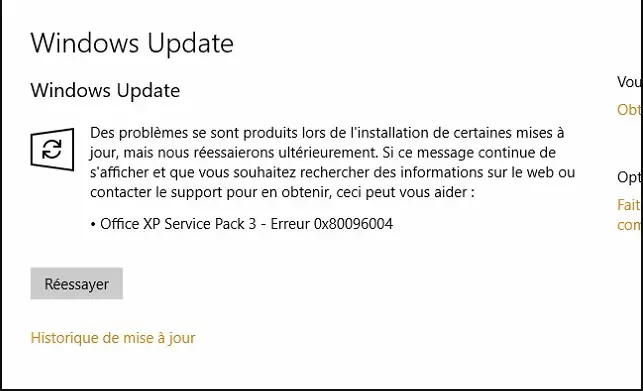
Heureusement, la solution est aussi simple que de télécharger la mise à jour manuellement, alors lisez ce qui suit pour savoir comment faire.
Notez qu’il se peut que vous ayez besoin du CD d’installation, donc il serait bien si vous le gardez avec vous lorsque vous essayez ceci.
- Cliquez (ici) et téléchargez la mise à jour KB907417.
- Allez dans votre dossier Téléchargements, et faites un double-clique sur le fichier exécutable qui installe la mise à jour.
- Suivez l’assistant jusqu’à ce que la mise à jour sera installée.
- Il se peut qu’une erreur se produise lorsque le programme d’installation manque un fichier lors de l’installation.
- C’est très probablement qu’un des fichiers qui sont présents lors de l’installation d’Office, et qui seront supprimés lorsque l’installation est terminée.
- Pour résoudre ce problème, vous pouvez insérer le CD d’installation. Le programme d’installation continuera et terminera l’installation de la mise à jour.
Les étapes susmentionnées résoudront le problème et vous permettront de télécharger la mise à jour à laquelle vous auriez autrement été confrontés.
Suivez-les attentivement et vous aurez Office 2003 opérationnel rapidement.
Solution 2. Exécuter l’outil de résolution de problèmes de Windows Update
- Cliquez simultanément sur la touche Windows + X et sélectionnez Panneau de configuration.
- Cliquez sur l’outil de résolution de problèmes et appuyez sur Entrée.
- Sélectionnez Dépannage et cliquez sur Réparer les problèmes avec les mises à jour (sous Système et sécurité).
- Sélectionnez Tout voir et cliquez sur Windows Update.
- Cliquez sur Suivant, puis sélectionnez Avancé.
- Sélectionnez Exécuter en tant qu’administrateur et cochez toutes les cases.
- Cliquez sur Appliquer, puis sur Suivant.
- Enfin, cliquez sur Fermer.
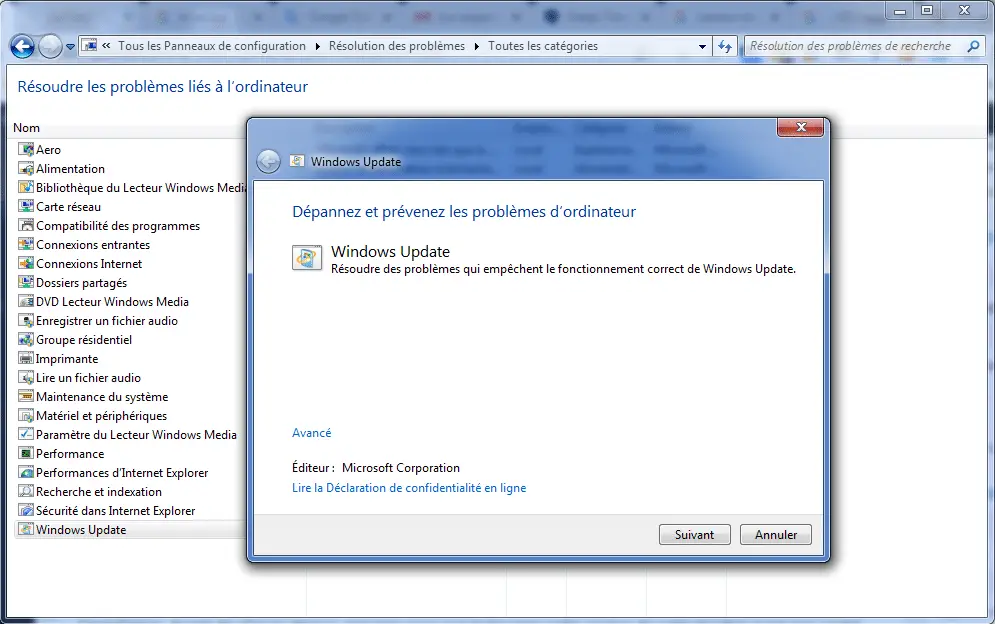
Vous pouvez également suivre ces étapes :
- Appuyez sur la touche Windows + I pour ouvrir Paramètres.
- Sélectionnez Dépannage dans le volet de gauche.
- Localisez Win Update et cliquez dessus une fois.
- Appuyez ensuite sur le bouton Exécuter l’outil de résolution de problèmes et attendez.
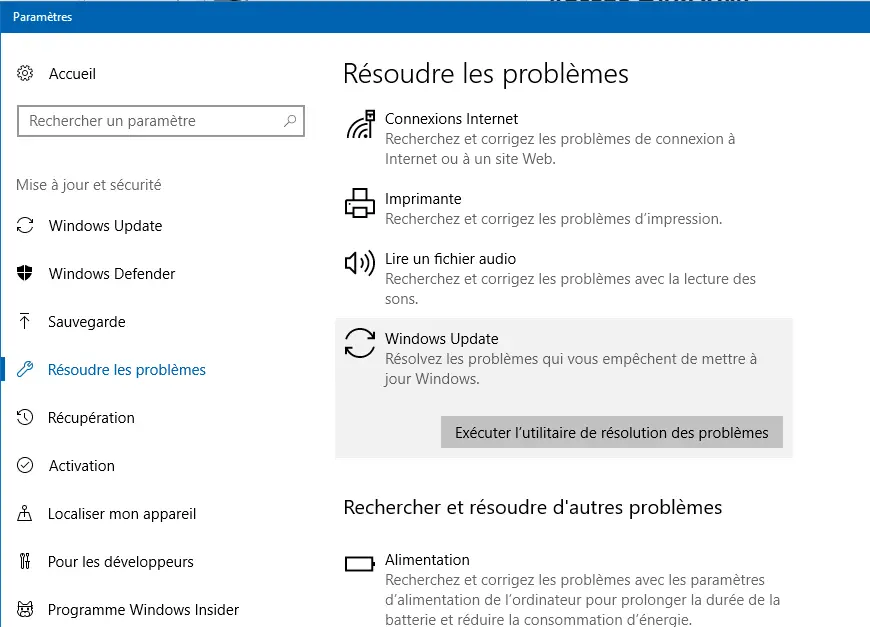
Solution 3: Redémarrer le service Windows update
- Cliquez sur Touche Windows + R, tapez services.msc et appuyez sur Entrée.
- Trouvez le service Win Update, le Service transfert intelligent arrière-plan.
- Vérifier si l’erreur 0x80096004 est résolu
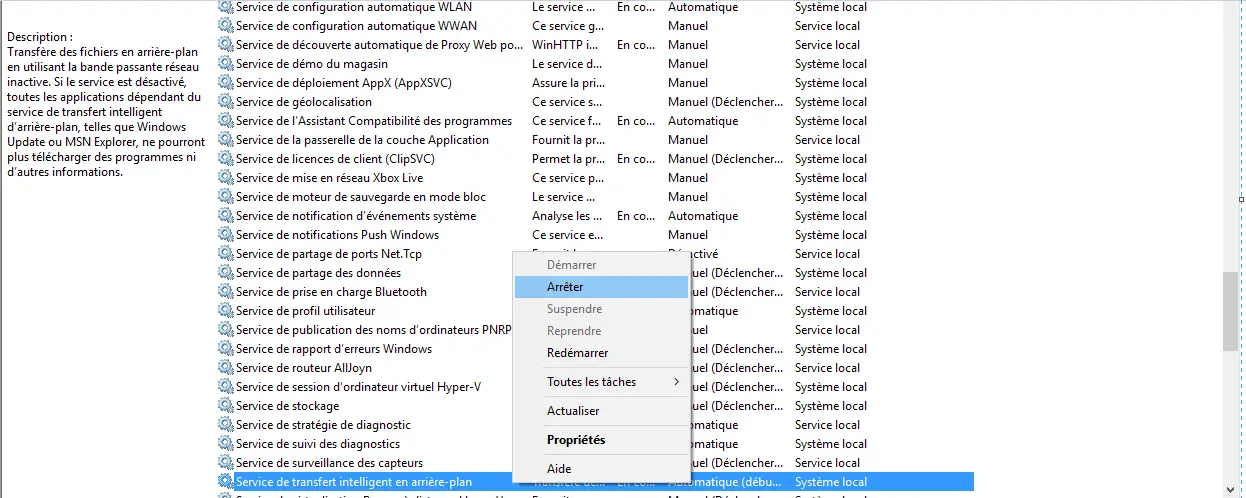
Solution 4 : Remplacer le fichier crypt32.dll pour réparer l’erreur 0x80096004
Crypt32.dll est le module qui implémente la plupart des fonctions de certificat et de messagerie cryptographique dans l’API Crypto Le fichier mentionné ci-dessus est situé sur ce chemin :
Pour x86 : Ce pc > C:\Windows\System32.
Pour x64 : Ce PC > C:\Windows\SysWOW64.

Obtenir le nouveau fichier à partir d’un autre ordinateur avec le même numéro de version de fichier.
Ensuite, vous devez démarrer en mode sans échec, naviguer jusqu’au chemin mentionné ci-dessus, et remplacer le fichier.
Ensuite, ouvrez l’invite de commandes en recherchant cmd dans la boîte de recherche et lancez-la avec Privilèges d’administrateur.
Tapez la commande suivante et appuyez sur la touche Entrée pour réenregistrer le fichier dll
regsvr32 crypt32.dll
redémarrez pour voir.
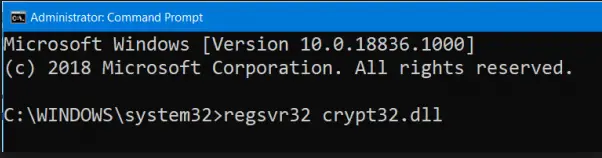
Solution 5: Configurer le pare-feu ou l’antivirus
Vous pouvez essayer de désactiver temporairement l’antivirus Windows Defender qui est installé sur votre ordinateur.
Vous pouvez également désactiver votre pare-feu sur votre ordinateur et vérifier si cela corrige l’erreur 0x80096004. Si vous utilisez un logiciel de sécurité tiers, désactivez-le et vérifiez.
- Double-cliquez sur chacun d’eux, puis cliquez sur le bouton Arrêter au bas de la fenêtre.
- Ensuite, allez à l’emplacement C:\\Windows\\SoftwareDistribution et supprimez tout ce qui se trouve dans ce dossier.

software distribution - Une fois terminé, cliquez sur la touche Windows + R, tapez services.msc, puis appuyez à nouveau sur Entrée.
- Localisez le service Win Update, et Service transfert intelligent arrière-plan.
- Double-cliquez sur chacun d’eux et sélectionnez Démarrer dans le menu déroulant.
- Fermez tout, redémarrez le système et essayez d’exécuter Win Updates.
Dernière mise à jour : 19 août, 2022
